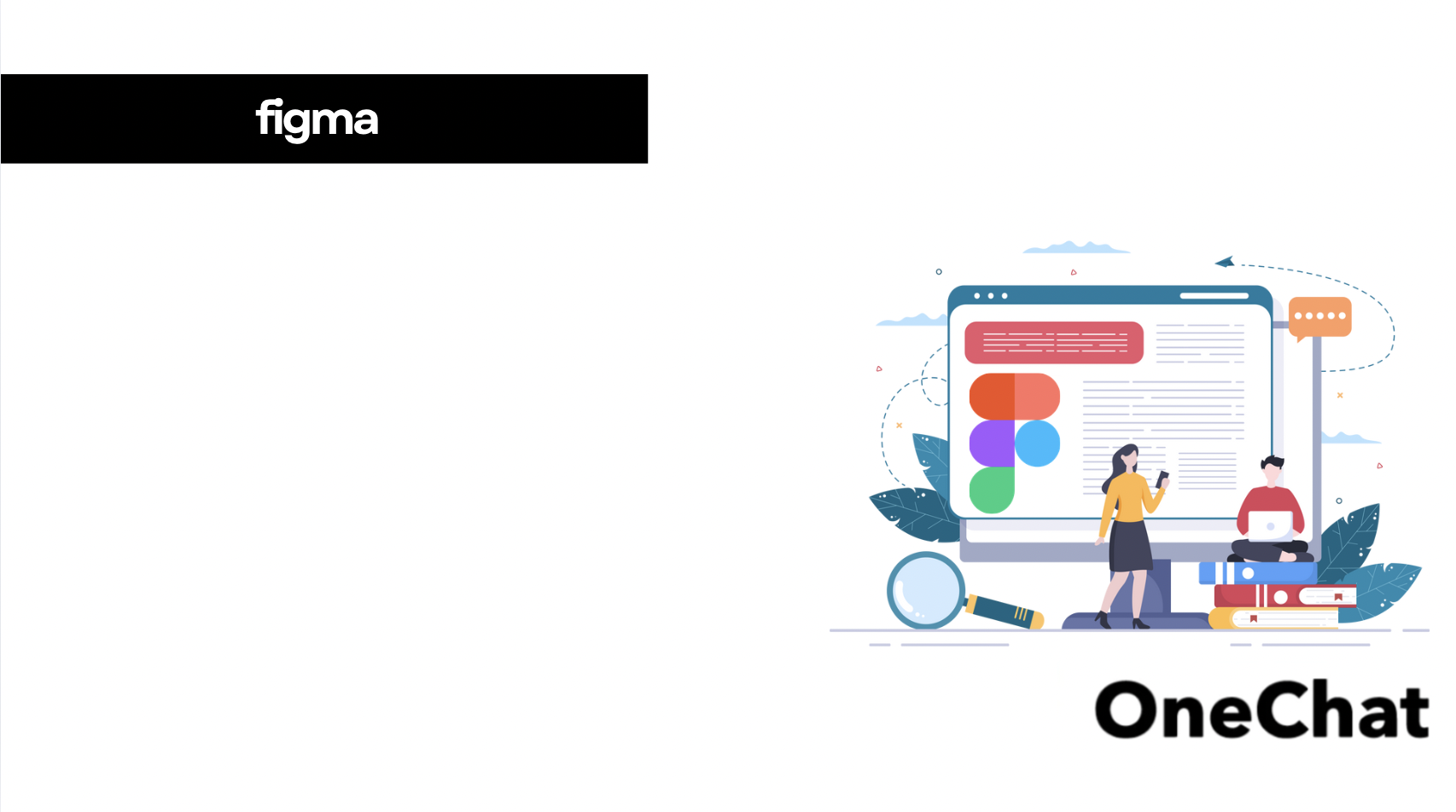デザイン作業を効率化し、アイデア出しから仕上げまでをスムーズに進められるツールとして注目されているのが「Figma AI」です。
AIがワイヤーフレームや配色案、テキスト提案まで自動で生成してくれるため、デザイナーだけでなく、マーケターやエンジニアにも活用の幅が広がっています。
本記事では、最新のFigma AI導入方法や設定の有効化手順、日本語対応状況までをわかりやすく解説します。
Figma AIとは?
Figma AIは、Figma上でデザイン作業を効率化しながら創造性を補助するためのAI機能群です。
たとえば、視覚検索やアセット検索を活用することで、言葉や画像から目的のデザインやコンポーネントをすばやく見つけられます。
また、文章の翻訳・書き換え・短縮や画像の生成・背景除去・解像度向上といった機能も搭載されており、モックアップにリアル感を与えやすくなります。
さらに、「First Draft」のような機能を使えば、ユーザーのテキスト入力から編集可能なワイヤーフレームやデザインを瞬時に生成可能です。
こうした多彩なAI支援により、Figmaは単なるデザインツールから、アイデアを形にする強力なパートナーツールへと進化しています。
Figma AIの導入方法
Figma AIを利用するには、まずFigmaの有料プラン(編集権限を持つアカウント)が必要です。
利用可能なAIツールは、Figma Designの「Actions」メニューから呼び出すことができ、「First Draft」「テキストの翻訳・書き換え・短縮」「画像生成」「背景除去」「レイヤー名の自動化」などが含まれます。
導入手順は以下の通りです。
- Figmaの該当プランへの加入(編集可能なフルシート権限が必要)
- Figma Design上で「Actions」を開き、該当AIツールを選択
これによって、煩雑な作業を自動化し、考える時間に集中できる環境が整います。
最新バージョンのFigmaでAI機能を有効化する方法
Figmaの最新バージョンでAI機能を使うには、まず該当機能(例:「First Draft」など)がロールアウトされているか確認が必要です。
Config 2025イベントでは、プロンプトからプロトタイプやウェブサイトを生成できる「Figma Make」など、新AIプロダクト群が発表され、順次利用可能になっています。
さらに、「First Draft」は限定ベータ版として提供されており、導入後はActionsメニューに表示されます。ライブラリ選択やプロンプト入力で、AIによるデザイン生成がスタートします。
これらの機能を有効化した上で、最新バージョンのFigmaを使用することで、AIを活用したデザイン体験が可能になります。
AI機能が表示されない場合の設定確認
AI機能がFigmaに表示されない場合、以下の設定を確認してください。
まず、Figmaの設定メニューから「AI機能を有効にする」オプションがオンになっているか確認します。
次に、利用しているFigmaのプランがAI機能をサポートしているか確認してください。AI機能は、特定のプランでのみ利用可能な場合があります。
これらの設定を確認し、必要に応じてプランの変更や設定の調整を行ってください。
日本語で使えるかどうかの確認
Figma AIは、日本語にも一定の対応力を持っています。実際、翻訳機能や「First Draft」におけるプロンプトの日本語利用について、ユーザーから「日本語でもしっかり動作する」との報告があります。
たとえば「First Draftで日本語プロンプトを入力してワイヤーフレームを作成できた」との声もあり、翻訳機能も高精度とされています。
ただし、生成される画像やレイアウトが必ずしも完璧でない場合もあるため、人間による最終調整は不可欠です。
このように、日本語での使用は十分可能ですが、AIの出力をしっかりレビューする姿勢が求められます。
基本的な使い方
Figma AIの基本操作は、「Actions」メニューからアクセスする点にあります。キーボードショートカット(Macでは ⌘ + K、Windowsでは Ctrl + K)やツールバーにあるアイコンを使ってアクションメニューを開き、必要なAI機能を選ぶ流れです。
例えば、「First Draft」ではテキストプロンプトでワイヤーフレームやデザイン案の初期ドラフトを生成できます。
「Smart Duplication」「テキスト生成・翻訳」「背景除去」「レイヤー自動命名」などの機能も用意されていて、繰り返し作業や構成作業を効率化できます。
これらのツールを組み合わせることで、デザインの迅速な試作と反復が実現でき、アイデアを形にする時間を大幅に短縮できます。
AIでワイヤーフレームを自動生成する
Figma AIの「First Draft」機能を使えば、プロンプトを入力するだけで、ワイヤーフレームや基本的なUIデザインが生成されます。生成にはFigma独自のデザイン・ワイヤーフレーム用ライブラリがベースに使われ、適したレイアウトが自動で組み立てられます。
操作は以下の通りです。
- Actions 内で「First Draft」を選択
- 必要ならライブラリ(ウェブまたはモバイル用)を選ぶ
- プロンプトを入力して「Make it」実行
- プレビューを確認し、必要ならスタイル調整や変更プロンプトで修正
ただし一度手動で編集すると、再度プロンプトに戻れず、スタイルコントロールでの調整がメインになりますので、その点も覚えておくと安心です。
テキストやコピーのAI自動生成
Figma AIでは、プロジェクト内容に沿ったテキストやコピーの自動生成が可能です。単なる「Lorem Ipsum」に頼るのではなく、テーマや文脈に合わせて自然な文章を作成したり、翻訳・書き換えにも対応しています。
さらに、テキストの再表現(リフレーズ)や要約といった調整もできるため、デザインに組み込む前に文意を整えやすくなります。この機能により、コンテンツの整備と表現の調整を同時に進められ、UXライティングの精度向上に役立ちます。
デザインパターンや配色案の提案を受ける
FigmaにはAIによるデザインレイアウト提案・カラー生成をサポートする機能があり、デザインパターンや配色の選定にも役立ちます。例えば、Figma標準のカラーパレットジェネレーターは、単色から調和の取れた配色を生成し、そのままFigma上で適用可能です。
AIによるパターン提案は、「First Draft」でプロンプトとライブラリから得られるレイアウトにも反映され、迅速にバリエーションを試せます。その上で、カラーピッカーや配色ジェネレーターで配色を微調整すれば、より完成度の高いデザインに仕上げられます。
アイコンやUIパーツの生成
Figma AIとプラグインを活用すれば、テキストによるアイコン生成も可能です。たとえば「Magician」は、欲しいアイコンをテキストで指定するだけで、複数のバリエーションを生成してくれます(プロトタイプ用途に便利)。
さらに、UI部品やテンプレートの自動生成も、「First Draft」や他のプラグイン経由で対応でき、モジュール化されたUIを効率よく組み上げられます。こうした自動生成機能は、デザイン構築の起点として有効です。
Figma AI活用のための便利プラグイン
Figma AIの組み込み機能だけでもかなりパワフルですが、さらに作業効率や創造性を高めるプラグインが豊富に提供されています。
AIテキスト生成プラグイン
文章の作成・改善・翻訳にAIを活用したい場合、「FigPilot」は非常に便利です。Figma上でChatGPTと連携でき、生成されたテキストをそのままデザインに流し込めますし、プロトタイプ用のコピー作成も迅速です。
また、「Cube GPT」はUXライティングに特化しており、テキストの改善・継続・短縮・翻訳などの事前定義されたアクションが用意されています。カスタムプロンプトにも対応しており、名前や住所などの生成にも使え、UXやコンテンツ作成の手間を大きく削減できます。
こうしたプラグインを使えば、Figma上でテキストを調整しながらデザインを進められるため、コンテンツと構造の整合性を保ちつつ作業スピードを高められます。
参考:FigPilot
AI配色ジェネレーター
デザインにおいて配色は印象を左右する重要ポイントです。「UXpilot.ai – Color & Gradient AI」は、複数のカラーパレットやグラデーションを自動生成してくれるプラグインで、「配色案を即座に複数試したい」シーンで重宝します。
また、Figma本体にも「Color Palette Generator」があり、ベースカラーから調和のとれた配色セットを作る機能が備わっています。プラグインと併用することで、より多様な色の探索が可能になります。
配色バリエーションをAIで提示してもらうことで、色彩選定にかかる時間を大幅に短縮し、かつ新しいインスピレーションを得やすくなるメリットがあります。
参考:UXpilot.ai – Color & Gradient AI | Figma
画像生成AIとの連携(Midjourney、DALL·Eなど)
Figma内で画像生成AIと連携することで、ビジュアル素材のアイデア出しから実装までがスムーズになります。たとえば「FigPilot」はDALL·EとChatGPTを組み込み、画像とテキストの生成をFigmaから離れずに実行できます。
よりフォトリアリスティックな表現を狙う場合は、「DALL-E Bro」が有力です。プロンプトから生成された画像をフレームの背景などに貼り付けることができ、作業を中断せずに進められます。
さらに、Midjourneyとの橋渡しを行う「Midjourney Bridge」などのプラグインも存在します。これを使うと、Figma内からMidjourney APIを呼び出して生成した画像を取り込めるようになり、芸術的でユニークなビジュアル素材の生成に役立ちます。
まとめ
Figma AIは、プロンプトを用いた「First Draft」でのワイヤーフレーム生成、テキスト自動生成、配色やレイアウト提案など、多面にわたる支援機能を備えています。
加えて、プラグインによってアイコン生成や画像生成との連携も可能で、デザインの初期構想から素材生成まで、Figma内で完結できる効率的なワークフローを実現できます。これにより、クリエイティブな思考に集中しつつ、制作時間を大幅に短縮することが期待できるでしょう。
FigmaAI使い方に関する重要用語
| 用語 | 概要 |
| Actions | ⌘ + K / Ctrl + K で呼び出すメニューから、AI機能を起動できます。 |
| First Draft | テキストで指示し、ワイヤーフレームやUIを自動生成するAI機能のこと。 |
| Smart Duplication | UIコンポーネントのバリエーションをAIで複製する機能のこと。 |